Bố cục các biểu tượng (icon) trên màn hình desktop Windows 11 của bạn đôi khi có thể bị xáo trộn khi bạn khởi động lại hệ thống, hoặc tải xuống một ứng dụng mới và thêm shortcut của nó vào màn hình chính. Nguyên nhân là do một tính năng tích hợp có tên Auto Arrange Icons (tạm dịch: Tự động sắp xếp biểu tượng) được kích hoạt theo mặc định.
Bài viết này sẽ hướng dẫn bạn cách tắt tính năng Auto Arrange Icons, và giữ cố định các biểu tượng ứng dụng trên màn hình desktop trên Windows 11 của mình.
Khóa vị trí các biểu tượng trên màn hình desktop
Trước tiên, bạn nhấp chuột phải vào một vị trí bất kỳ trên màn hình desktop. Một menu ngữ cảnh sẽ xuất hiện. Di con trỏ chuột của bạn qua tùy chọn “View” ở đầu menu.
![]()
Một menu phụ sẽ lập tức xuất hiện, hiển thị một số tùy chọn quản lý icon khác nhau. Tùy chọn mà chúng ta quan tâm ở đây là “Auto Arrange Icons". Đúng như tên gọi, tính năng này cho phép Windows tự động sắp xếp các icon trên màn hình desktop của bạn. Để tắt tùy chọn này, bạn chỉ cần nhấp để bỏ dấu tích bên trái nó.
![]()
Ngoài ra, bạn cũng có thể nhấn để kích hoạt tính năng “Align Icons to Grid”, nếu bạn từng hàng và cột biểu tượng được căn chỉnh gọn gàng, ngăn nắp.
Một số nguyên nhân khác cần lưu ý
Việc tắt tùy chọn Auto Arrange Icons sẽ ngăn Windows sắp xếp lại ngẫu nhiên các biểu tượng trên màn hình nền. Tuy nhiên, cũng có một số trường hợp khác mà các biểu tượng trên màn hình của bạn có thể bị xáo trộn ngay cả khi bạn đã vô hiệu hóa Auto Arrange Icons.
Ví dụ: nếu bạn thay đổi độ phân giải màn hình, các icon trên desktop đôi khi cũng có thể bị phân tán. Rất tiếc, không có phương án cụ thể nào để ngăn điều đó. Bạn sẽ phải sắp xếp lại mọi thứ theo cách thủ công!
 Công nghệ
Công nghệ  Windows
Windows  iPhone
iPhone  Android
Android  Học CNTT
Học CNTT  Download
Download  Tiện ích
Tiện ích  Khoa học
Khoa học  Game
Game  Làng CN
Làng CN  Ứng dụng
Ứng dụng 





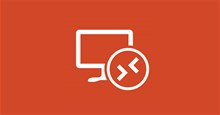


 Windows 11
Windows 11  Windows 10
Windows 10  Windows 7
Windows 7  Windows 8
Windows 8  Cấu hình Router/Switch
Cấu hình Router/Switch 









 Linux
Linux  Đồng hồ thông minh
Đồng hồ thông minh  macOS
macOS  Chụp ảnh - Quay phim
Chụp ảnh - Quay phim  Phần cứng
Phần cứng  Thủ thuật SEO
Thủ thuật SEO  Kiến thức cơ bản
Kiến thức cơ bản  Dịch vụ ngân hàng
Dịch vụ ngân hàng  Lập trình
Lập trình  Dịch vụ công trực tuyến
Dịch vụ công trực tuyến  Dịch vụ nhà mạng
Dịch vụ nhà mạng  Quiz công nghệ
Quiz công nghệ  Microsoft Word 2016
Microsoft Word 2016  Microsoft Word 2013
Microsoft Word 2013  Microsoft Word 2007
Microsoft Word 2007  Microsoft Excel 2019
Microsoft Excel 2019  Microsoft Excel 2016
Microsoft Excel 2016  Microsoft PowerPoint 2019
Microsoft PowerPoint 2019  Google Sheets
Google Sheets  Học Photoshop
Học Photoshop  Lập trình Scratch
Lập trình Scratch  Bootstrap
Bootstrap  Ứng dụng văn phòng
Ứng dụng văn phòng  Tải game
Tải game  Tiện ích hệ thống
Tiện ích hệ thống  Ảnh, đồ họa
Ảnh, đồ họa  Internet
Internet  Bảo mật, Antivirus
Bảo mật, Antivirus  Họp, học trực tuyến
Họp, học trực tuyến  Video, phim, nhạc
Video, phim, nhạc  Giao tiếp, liên lạc, hẹn hò
Giao tiếp, liên lạc, hẹn hò  Hỗ trợ học tập
Hỗ trợ học tập  Máy ảo
Máy ảo  Điện máy
Điện máy  Tủ lạnh
Tủ lạnh  Tivi
Tivi  Điều hòa
Điều hòa  Máy giặt
Máy giặt  Quạt các loại
Quạt các loại  Cuộc sống
Cuộc sống  Kỹ năng
Kỹ năng  Món ngon mỗi ngày
Món ngon mỗi ngày  Làm đẹp
Làm đẹp  Nuôi dạy con
Nuôi dạy con  Chăm sóc Nhà cửa
Chăm sóc Nhà cửa  Du lịch
Du lịch  DIY - Handmade
DIY - Handmade  Mẹo vặt
Mẹo vặt  Giáng sinh - Noel
Giáng sinh - Noel  Quà tặng
Quà tặng  Giải trí
Giải trí  Là gì?
Là gì?  Nhà đẹp
Nhà đẹp  TOP
TOP  Ô tô, Xe máy
Ô tô, Xe máy  Giấy phép lái xe
Giấy phép lái xe  Tấn công mạng
Tấn công mạng  Chuyện công nghệ
Chuyện công nghệ  Công nghệ mới
Công nghệ mới  Trí tuệ nhân tạo (AI)
Trí tuệ nhân tạo (AI)  Trí tuệ Thiên tài
Trí tuệ Thiên tài  Bình luận công nghệ
Bình luận công nghệ